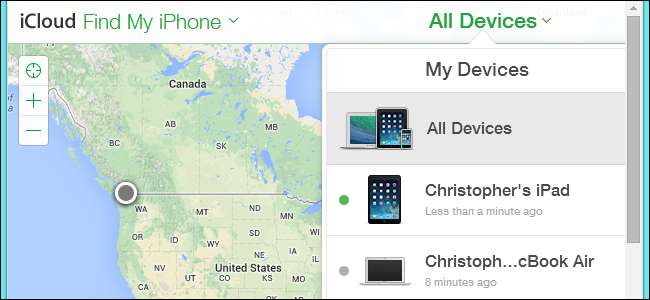
As ferramentas de rastreamento de telefones, tablets e computadores da Apple são as melhores do mercado. Você pode localizar seu dispositivo remotamente, desativá-lo com um bloqueio e uma mensagem que persiste durante as redefinições de fábrica - o chamado “interruptor de desligamento” - e limpá-lo.
Esses recursos não são ativados por padrão, então você precisará garantir que os recursos de rastreamento sejam ativados com antecedência se quiser rastrear, bloquear ou limpar remotamente seu iPhone, iPad ou Mac.
Ative Find My iPhone, Find My iPad ou Find My Mac
RELACIONADOS: O que o iCloud faz e como acessá-lo no Windows
Os recursos “Find My” fazem parte do Serviço iCloud da Apple . Para habilitar esse recurso, abra o aplicativo Ajustes, toque em iCloud e defina o controle deslizante Find My iPhone ou Find My iPad para Ativado. Você precisará ativar essa configuração em cada dispositivo que deseja rastrear.
Se você não configurou o iCloud em seu dispositivo, você será solicitado a configurar uma conta do iCloud aqui.

Em um Mac, abra a janela Preferências do Sistema (menu Apple> Preferências do Sistema), clique no ícone iCloud e certifique-se de que a caixa Encontrar Meu Mac esteja marcada. Você será solicitado a configurar o iCloud aqui, caso ainda não o tenha feito.
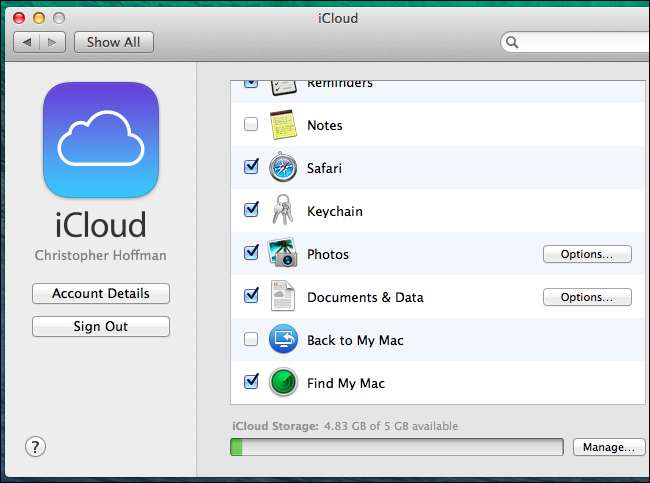
Certifique-se de definir uma senha forte para o seu ID Apple. Se você definir uma senha fraca, alguém pode fazer login em sua conta no site do iCloud e bloquear ou limpar seu dispositivo remotamente. Essa senha é importante! Se você deseja alterar a senha do seu ID Apple, pode alterá-la no Site do meu Apple ID . Você terá que inserir a nova senha em todos os seus dispositivos posteriormente.
Rastreie, bloqueie e apague seu dispositivo
Para rastrear seu dispositivo, você pode fazer login no site iCloud ou use o Find My iPhone app para iPhone ou iPad. Apesar do nome, o aplicativo Find My iPhone e o recurso Find My iPhone do iCloud podem rastrear iPads e Macs, bem como iPhones.
Suporemos que você está usando o site aqui, já que pode usá-lo em qualquer dispositivo - seja um Mac, iPad, PC com Windows, Chromebook ou tablet Android. Sinta-se à vontade para usar o aplicativo se quiser fazer isso em um iPhone ou iPad.
Faça login no aplicativo ou no site com o seu ID Apple. No site do iCloud, clique no ícone Find My iPhone.
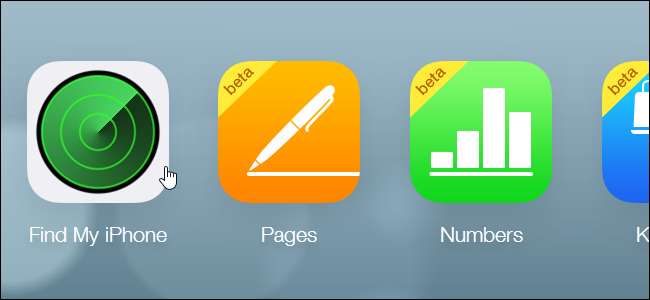
O site irá exibir todos os seus dispositivos em um mapa por padrão. O iCloud ainda usa o Google Maps para isso, em vez do Apple Maps na web - afinal, não existe uma versão baseada na web do Apple Maps.
Clique no menu Todos os dispositivos se desejar selecionar um dispositivo específico. iPads e Macs podem ser mais difíceis de rastrear do que iPhones. Se o iPad ou Mac estiver desligado ou não tiver conexão com a Internet, você não conseguirá rastrear sua localização - no entanto, você ainda pode enviar comandos de apagamento ou bloqueio e o iCloud os executará na próxima vez que o dispositivo se conectar. Os iPhones devem ser mais fáceis de rastrear em tempo real, pois a maioria dos iPhones terá uma conexão de dados móveis.
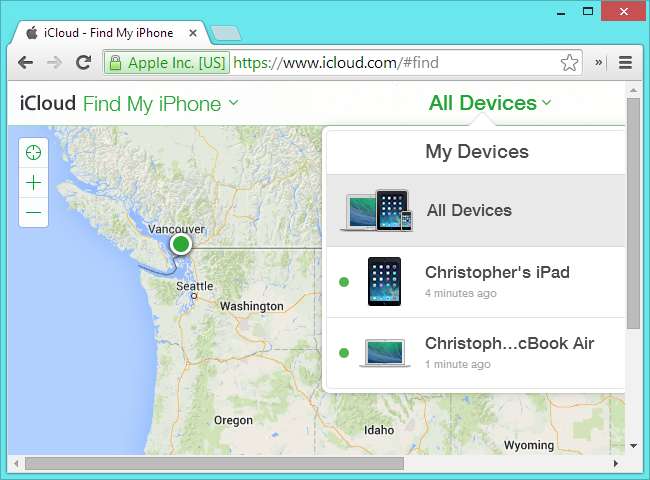
Clique no ponto de um dispositivo no mapa e você poderá emitir os comandos:
- Tocar música : O botão Reproduzir som reproduzirá um som de dois minutos no dispositivo. Isso acontece imediatamente - se o dispositivo estiver offline, o som de dois minutos começará a ser reproduzido na próxima vez que ficar online. Isso é ideal se você perdeu o dispositivo em algum lugar próximo - talvez você não saiba onde o deixou em sua casa ou talvez tenha deixado cair seu iPhone em algum lugar.
- Modo perdido (iPhones e iPads) : Ative o Modo Perdido o mais rápido possível quando seu dispositivo for perdido ou roubado. O Modo perdido permite que você defina uma nova senha para evitar que o ladrão use seu dispositivo. Você também pode inserir uma mensagem personalizada que será exibida na tela de bloqueio do dispositivo - você pode fornecer detalhes de onde pode ser encontrado se alguém encontrar o dispositivo. A mensagem vai persistir mesmo durante redefinições de fábrica no iOS 7. O “bloqueio de ativação” também impedirá que as pessoas ativem o dispositivo sem seu ID e senha originais do iCloud, para que os ladrões não possam revender ou continuar usando o seu dispositivo. O Modo Perdido também permite um histórico de rastreamento de localização, para que você possa entrar no site do iCloud e rastrear os movimentos do dispositivo ao longo do tempo. Se o dispositivo estiver off-line no momento, o Modo perdido será ativado na próxima vez que se conectar.
- Bloquear (Macs) : Macs não têm um "modo perdido", mas você pode bloqueá-los remotamente. Isso não apenas define uma senha de conta de usuário - quando o Mac recebe o comando de bloqueio, ele será desligado. Quando alguém inicializar o Mac, ele entrará a tela de recuperação , exibir uma mensagem que você digitou e forçar alguém a fornecer uma senha de firmware que você definiu remotamente. O Mac ficará inútil até que a senha seja fornecida. As pessoas nem mesmo conseguirão inicializar o Windows, Linux ou outro sistema operacional nele.
- Apagar : Você também pode apagar remotamente o dispositivo, removendo quaisquer dados pessoais ou comerciais sensíveis. No iOS 7, você pode definir um número de telefone e uma mensagem que serão exibidos na tela após o dispositivo ser apagado para que alguém possa entrar em contato com você se o encontrar. O recurso Apagar deve ser usado como último recurso - na maioria dos casos, o Modo Perdido e o Bloqueio devem permitir que você proteja seus dados e continue rastreando seu dispositivo remotamente.
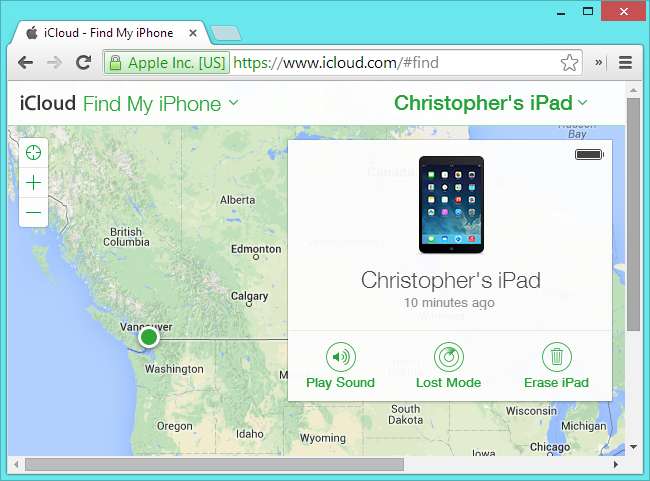
O que quer que você pense sobre a Apple, suas soluções de rastreamento de dispositivos e travamento remoto são os melhores serviços integrados do setor. Gerenciador de dispositivos Android do Google não permite que você acione um "interruptor de desligamento" que sobrevive a uma redefinição de fábrica ou visualize um histórico de movimentos de um dispositivo perdido A Microsoft e o Google não oferecem nenhuma maneira integrada de rastrear e bloquear remotamente PCs com Windows ou Chromebooks. tem aplicativos de rastreamento de terceiros disponíveis para Windows , mas eles não serão capazes de bloquear um PC no nível de firmware como a solução Mac da Apple pode.







